win7签名验证关闭设置方法 win7怎么关闭签名验证
更新时间:2022-07-19 09:29:17作者:xinxin
在win7镜像系统中,虽然开启电脑的签名驱动验证能够有效的提高电脑中安全性,对用户想要安装的程序进行真伪验证,可是在win7系统开启签名验证之后也会导致一些驱动程序无法运行,那么win7怎么关闭签名验证呢?下面小编就来告诉大家win7签名验证关闭设置方法。
推荐下载:windows7旗舰版破解
具体方法:
1、点击左下角微软图标,在搜索框里输入运行。
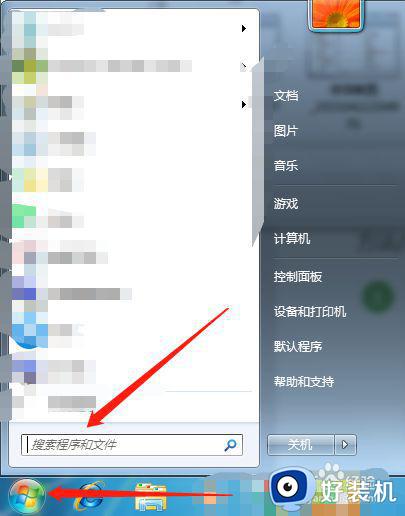
2、点击打开运行。
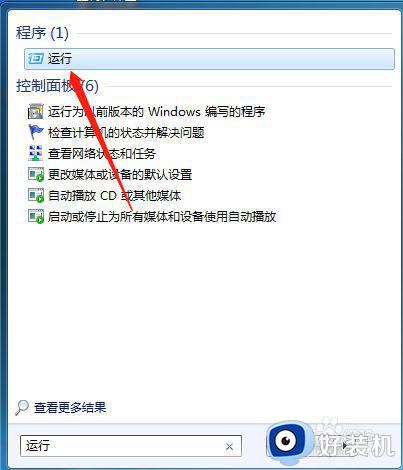
3、在运行界面输入gpedit.msc,点击确定。
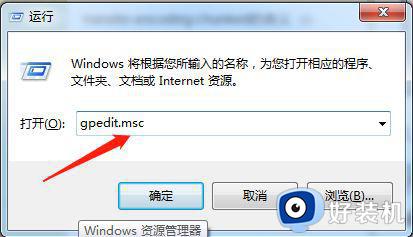 4、在打开的本地组策略编辑器窗口,我们找到并点击:用户配置 - 管理模板- 系统-驱动程序安装。
4、在打开的本地组策略编辑器窗口,我们找到并点击:用户配置 - 管理模板- 系统-驱动程序安装。
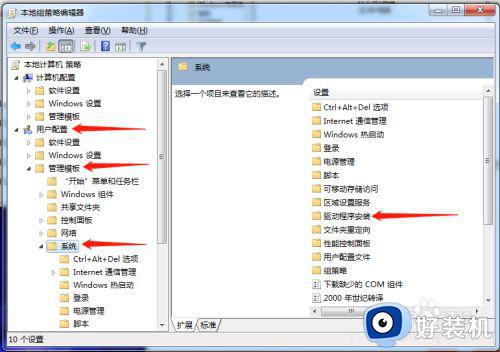 5、找到:设备驱动的代码签名,并左键双击:设备驱动的代码签名。
5、找到:设备驱动的代码签名,并左键双击:设备驱动的代码签名。
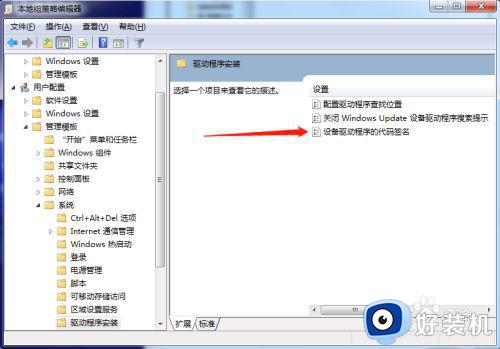 6、在打开的设备驱动的代码签名窗口,我们选择:已启用,在选项的下拉框中,有:警告、阻止、忽略供选择。
6、在打开的设备驱动的代码签名窗口,我们选择:已启用,在选项的下拉框中,有:警告、阻止、忽略供选择。
警告:向用户通知未经数字签名的文件,并让用户决定是停止安装还是继续安装以及是否允许安装未经数字签名的文件。
阻止:命令系统拒绝安装未经数字签名的文件。
忽略:命令系统继续安装(包括安装未经数字签名的文件)。
如果我们要安装未经数字签名的驱动文件,可选择:忽略,再点击:确定。
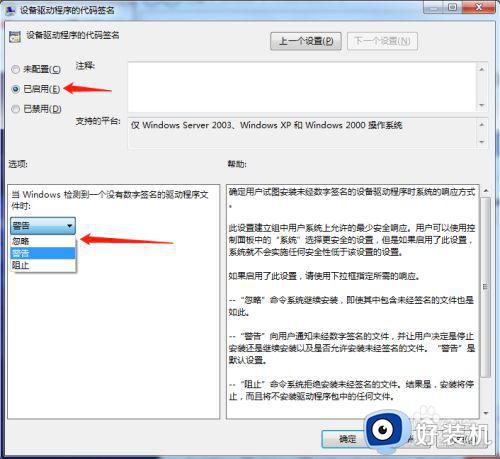
上述就是小编教大家的win7签名验证关闭设置方法了,还有不清楚的用户就可以参考一下小编的步骤进行操作,希望能够对大家有所帮助。
win7签名验证关闭设置方法 win7怎么关闭签名验证相关教程
- win7永久关闭数字签名认证的方法 win7如何关闭数字签名认证
- win7关闭数字签名认证的步骤 windows7关闭驱动签名的方法
- win7无法验证此设备所需的驱动程序的数字签名处理方法
- mac安装win7无法验证此文件数字签名怎么解决
- win7签名验证错误winload.efi修复方法
- win7关闭数字签名的方法 win7怎么关闭数字签名
- 驱动签名怎么关闭 win7 windows7关闭驱动签名的步骤
- win7 0xc0000428 windows无法验证此文件的签名如何修复
- win7 64位系统怎么关闭驱动安装数字签名检测 win7关闭驱动程序强制签名的步骤
- 无法验证此文件的数字签名win7怎么办 win7系统无法验证文件数字签名如何解决
- win7访问win10共享文件没有权限怎么回事 win7访问不了win10的共享文件夹无权限如何处理
- win7发现不了局域网内打印机怎么办 win7搜索不到局域网打印机如何解决
- win7访问win10打印机出现禁用当前帐号如何处理
- win7发送到桌面不见了怎么回事 win7右键没有发送到桌面快捷方式如何解决
- win7电脑怎么用安全模式恢复出厂设置 win7安全模式下恢复出厂设置的方法
- win7电脑怎么用数据线连接手机网络 win7电脑数据线连接手机上网如何操作
win7教程推荐
- 1 win7每次重启都自动还原怎么办 win7电脑每次开机都自动还原解决方法
- 2 win7重置网络的步骤 win7怎么重置电脑网络
- 3 win7没有1920x1080分辨率怎么添加 win7屏幕分辨率没有1920x1080处理方法
- 4 win7无法验证此设备所需的驱动程序的数字签名处理方法
- 5 win7设置自动开机脚本教程 win7电脑怎么设置每天自动开机脚本
- 6 win7系统设置存储在哪里 win7系统怎么设置存储路径
- 7 win7系统迁移到固态硬盘后无法启动怎么解决
- 8 win7电脑共享打印机后不能打印怎么回事 win7打印机已共享但无法打印如何解决
- 9 win7系统摄像头无法捕捉画面怎么办 win7摄像头停止捕捉画面解决方法
- 10 win7电脑的打印机删除了还是在怎么回事 win7系统删除打印机后刷新又出现如何解决
